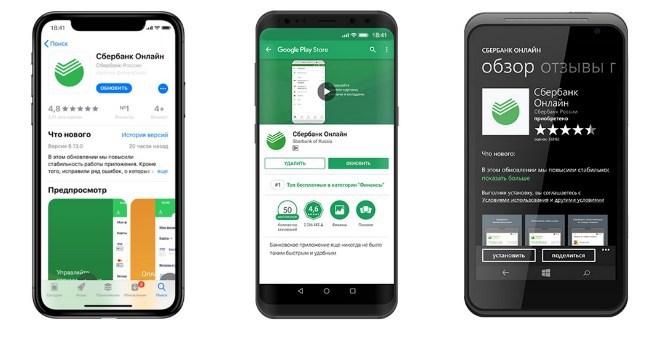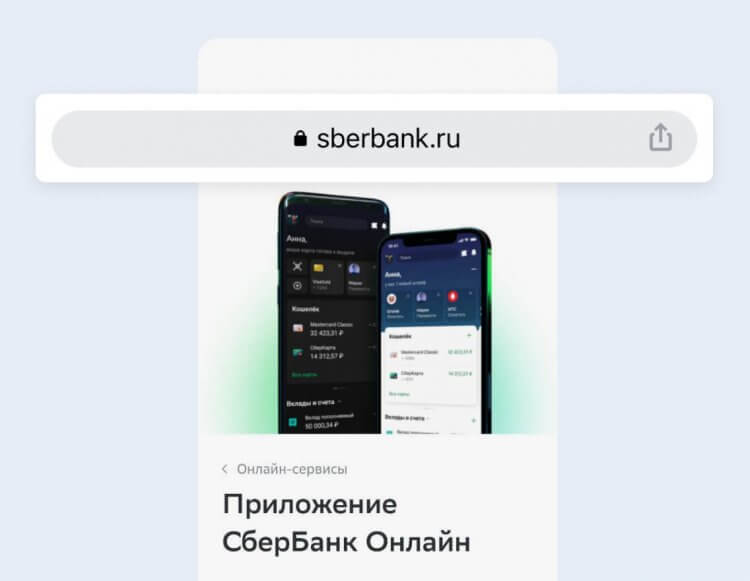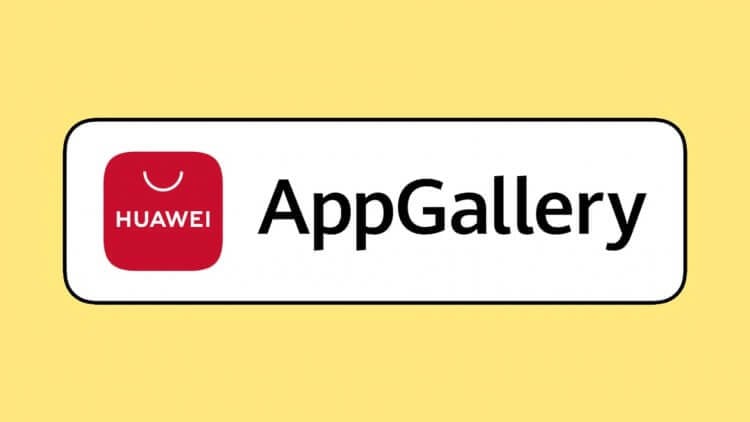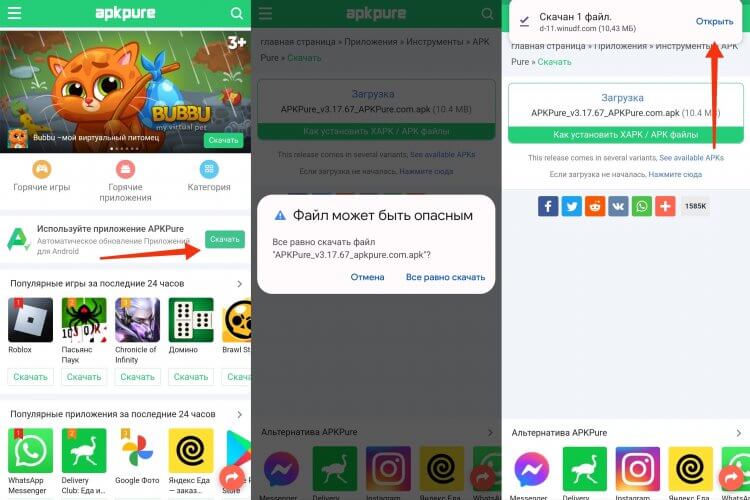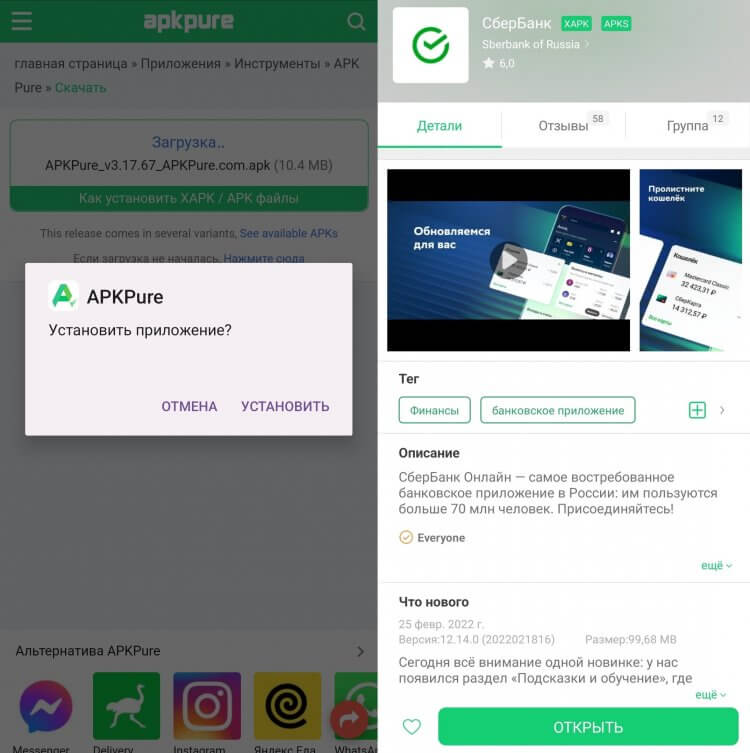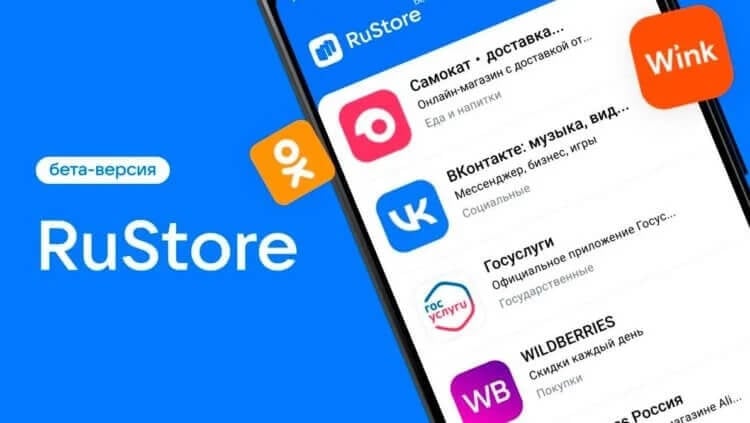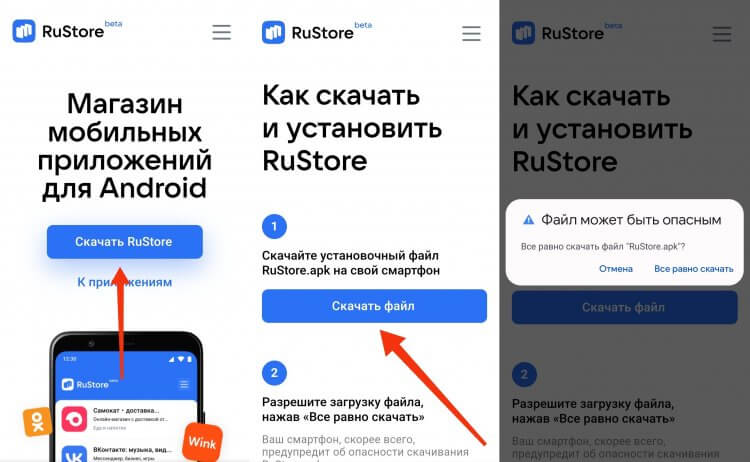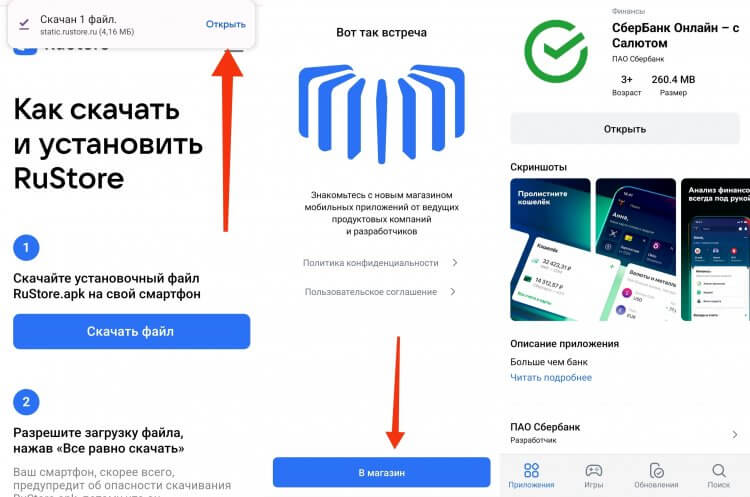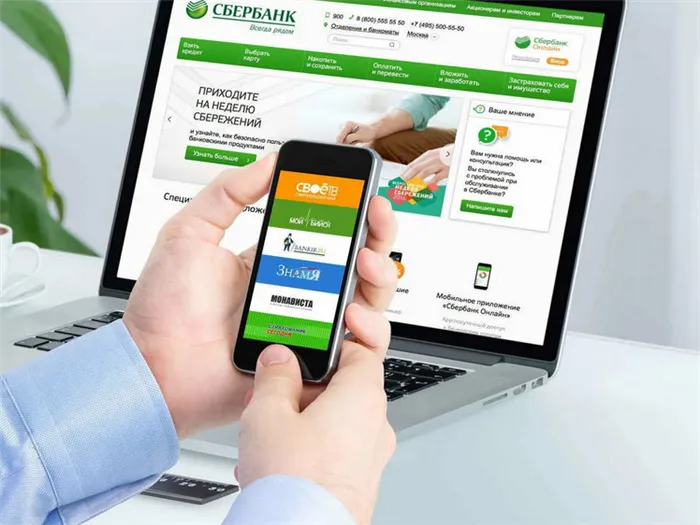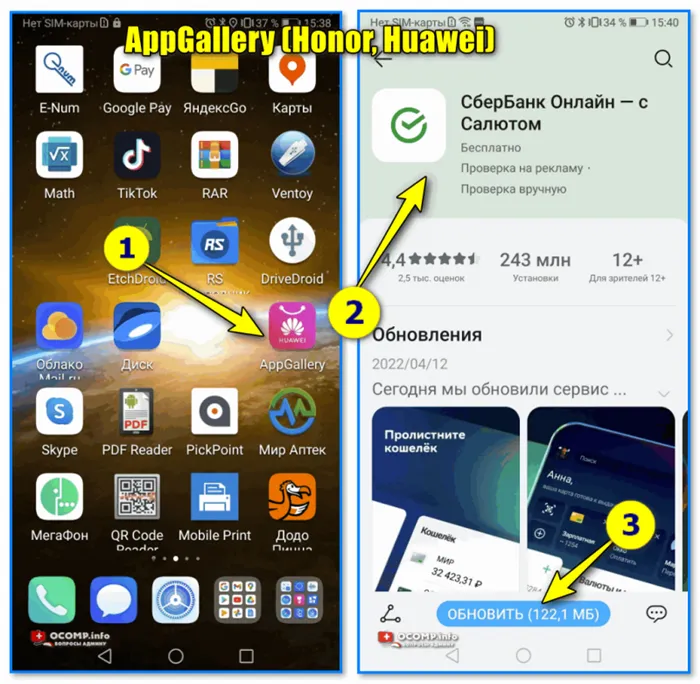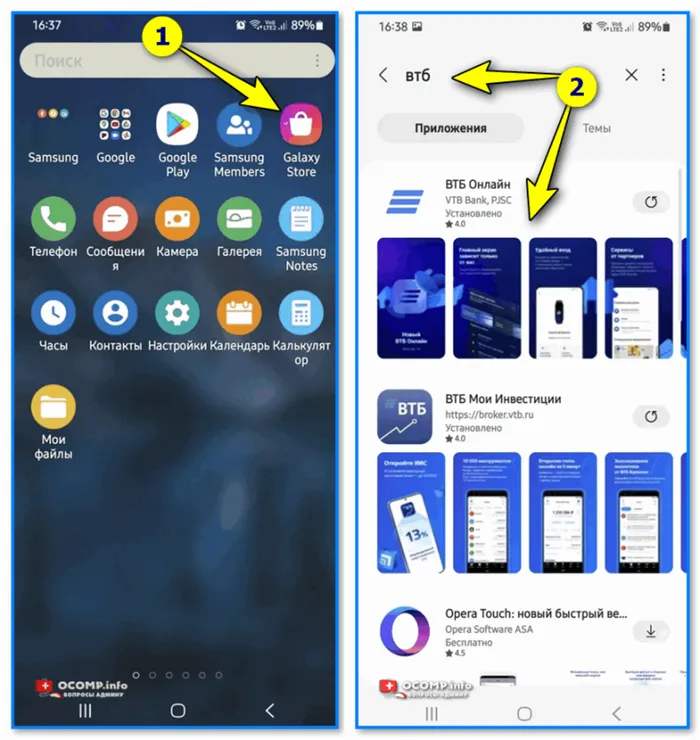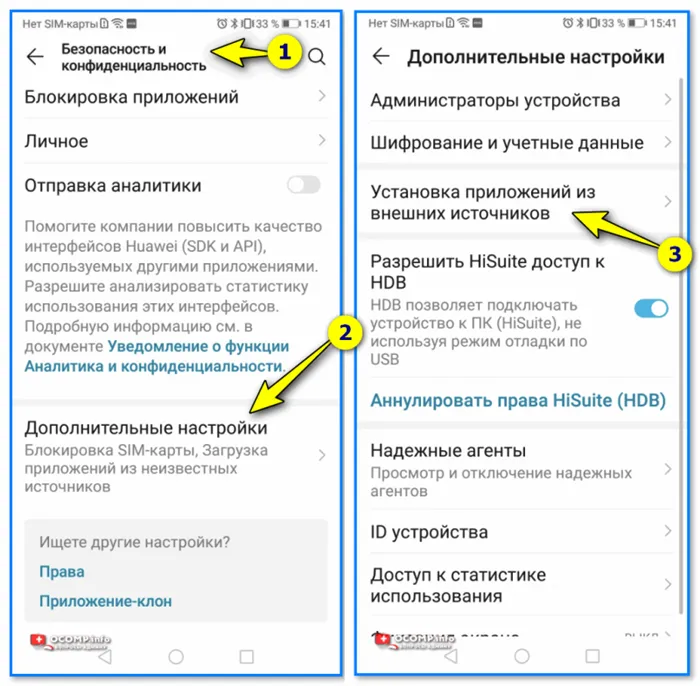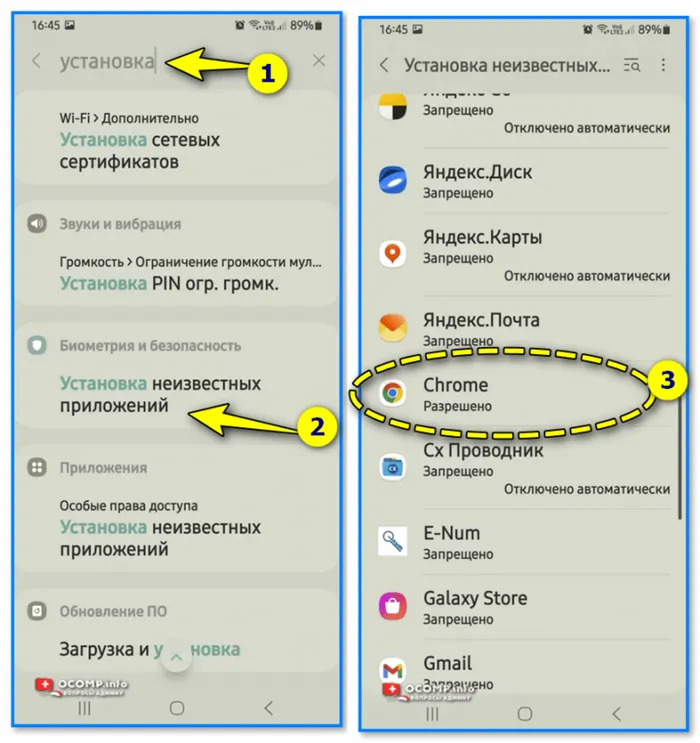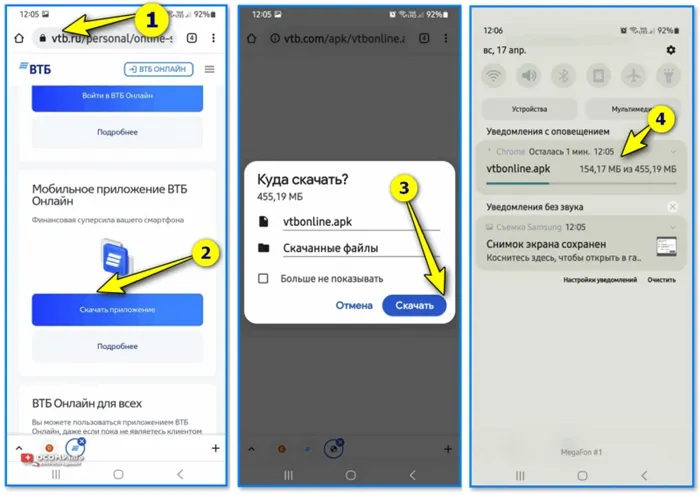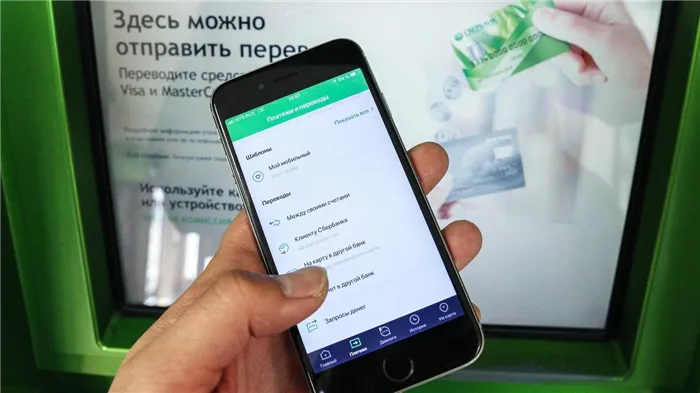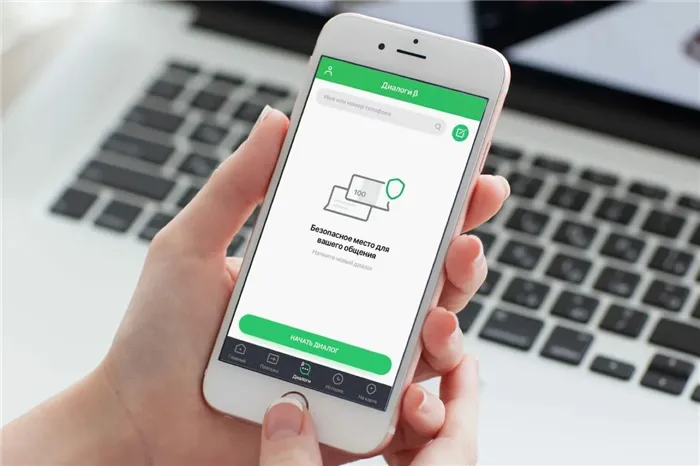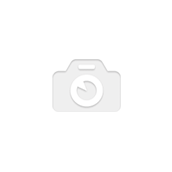Скачал раз приложение «Сбербанк Онлайн» и горя не знал, пока не поменял телефон. Так было до 2022 года, пока приложение банка не вылетело в трубу, вернее из плей маркета. Теперь «Сбербанк Онлайн» то и дело предупреждает, что приложение устарело, требуется обновление. При согласии обновить программу перебрасывает на небезопасный сайт. Всё выглядит подозрительно. Позднее уведомление пропадает. Рассказываем, что случилось и как обновить приложение сейчас.
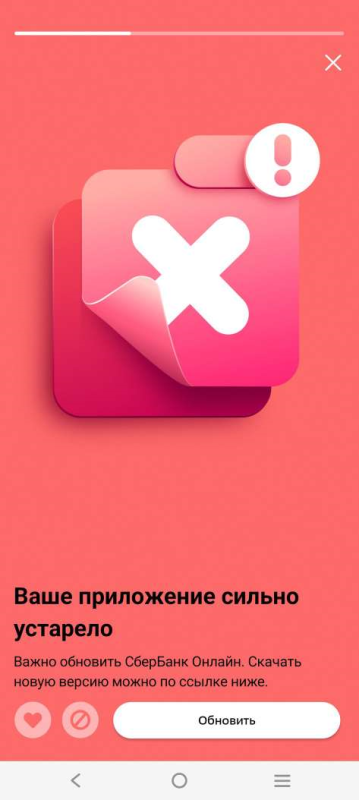
Как обновить «Сбербанк Онлайн» сейчас
Ранее Сбер предупредил, что приложениям на Android с версией 12.13 требуется обновление для корректной работы. Но поскольку «Сбербанк Онлайн» больше нет в Google Play, то автоматически обновить не получится — нужно скачать программу с официального сайта банка и установить её на телефон.
Поэтому, когда приложение предлагает обновить софт и клиент соглашается, то попадает на страницу загрузки файла с расширением apk.
Система телефона считает это небезопасным. Она всегда выдаёт тревогу при скачивании любого приложения не из Google Play. Поэтому волноваться не стоит. При условии, что файл скачивается с официального сайта банка (нужно внимательно проверить адрес — www.sberbank.ru).
После того, как файл скачается, нужно открыть его. Сначала появится белый экран, затем — предложение установить обновление. Достаточно согласиться с обновлением и готово: на телефоне актуальная версия «Сбербанк Онлайн».
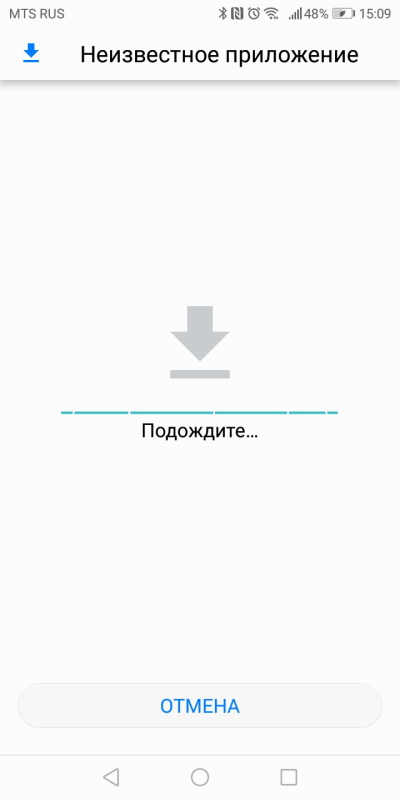
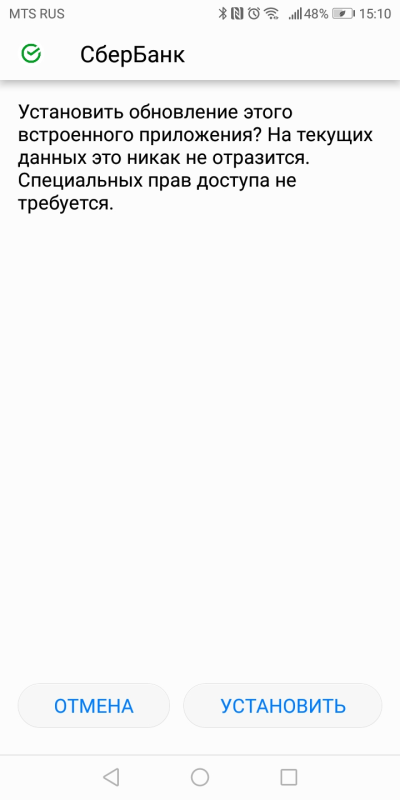
Не исключено, что в ходе загрузки и установки обновления система запросит подтверждение, можно ли устанавливать приложения из неизвестных источников. Нужно согласиться и разрешить установку программ из неизвестных источников в настройках. Обычно система сама перенаправляет в нужную часть настроек. Остаётся только поменять флажок. В ином случае следует зайти в настройки самостоятельно. Пункт «Неизвестные приложения» находится в разделе «Безопасность и конфиденциальность».
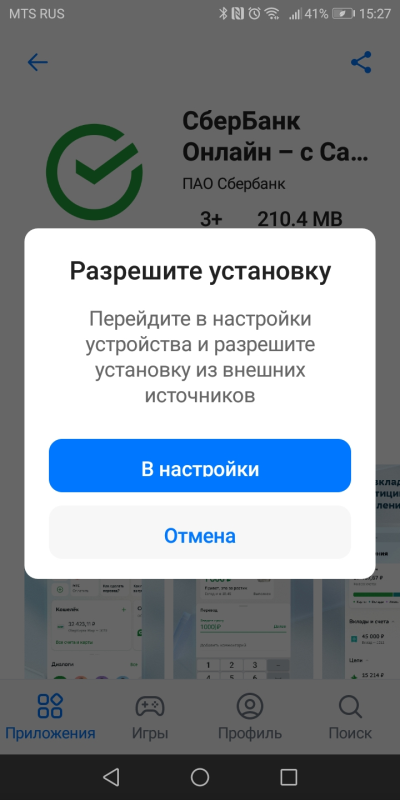
Если не проделать перечисленные шаги, со временем уведомление пропадёт и придётся самостоятельно искать на сайте Сбербанка установочный файл с расширением .apk. Впрочем, необязательно искать файл на сайте банка. Можно обновить приложение через российский магазин приложений RuStore.
Через RuStore
Российский магазин приложений RuStore можно скачать через любой браузер и установить на телефоне.
Далее для обновления «Сбербанк Онлайн» нужно скачать одноимённое приложение. Для скачивания потребуется авторизация на RuStore. Это можно сделать через социальную сеть «ВКонтакте».
При обновлении приложения необязательно удалять предыдущую версию. Если удалить, то программа не обновится, а установится заново.
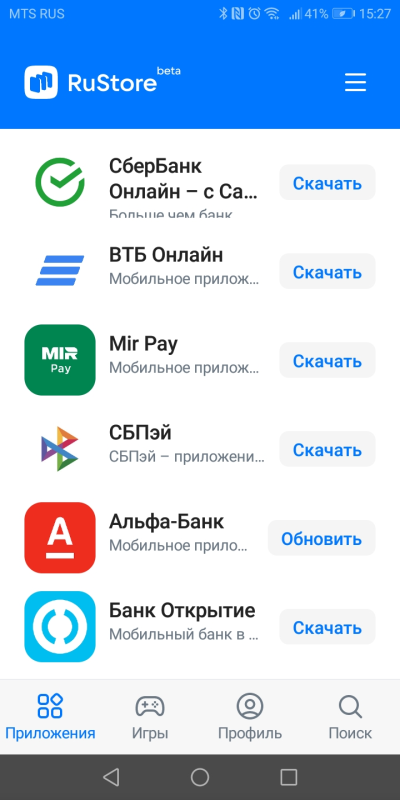
Описанная выше процедура подходит только владельцам устройств на базе Android. С устройствами на базе iOS нужно пойти другим путём. В App Store всё ещё можно скачать приложение СБОЛ. Это «Сбербанк Онлайн» для айфонов. Неизвестно, как долго на этот раз оно продержится в западном магазине. Поэтому лучше поспешить.
Что будет, если не обновить приложение
Задача обновить «Сбербанк Онлайн» в текущих условиях выполнимая, но энергозатратная (часть людей даже не дошла до этого момента в тексте). Поэтому найдётся немало людей, которые плюнут и продолжат пользоваться устаревшим приложением.
Но подобное попустительство может обернуться потерей денег. Суть проста. Мошенники не дремлют и постоянно находят всё новые и новые уязвимости в приложениях. Поэтому банки регулярно обновляют программы, закрывая лазейки. Пользоваться устаревшим приложением — значит оставить для вора открытую форточку.
Также устаревшее приложение может некорректно работать. Например, выдавать ошибки при совершении операций.
Пошаговая инструкция для обновления «Сбербанк Онлайн»:
- Скачать файл с расширением apk. с официального сайта (самостоятельно или через устаревшее приложение).
- При необходимости разрешить загрузку и установку приложений из неизвестных источников.
- Открыть загруженный файл.
- Согласиться на обновление существующего приложения.
3.7
Рейтинг статьи 3.7 из 5
Установка обновлений Сбербанк онлайн и Сбербанк бизнес онлайн позволяет клиентам банка сохранить деньги на счетах и не подвергнуться атаке мошенников. Новая версия более требовательна к устройствам пользователей и автоматически ограничивает функции при ошибках root. После установки новой версии программ пользователю доступно большее количество услуг банка онлайн.
Приложения от банков для мобильных телефонов позволяют клиентам проводить операции и контролировать свои счета круглосуточно из любой точки мира. Однако для бесперебойной работы таких решений требуется их регулярное обновление. Так, пользователям необходимо обновить Сбербанк онлайн, чтобы продолжить работу с его функционалом.
Содержание
- 1 Зачем обновлять приложение
- 2 Технические требования для обновлений
- 3 Обновление для ноутбука и компьютера
- 4 Как обновить приложение Сбербанк онлайн на телефоне
- 4.1 На Android
- 4.2 Для iOS
- 5 Как обновить прошивку в Сбербанк бизнес онлайн
- 5.1 Почему не получается обновить прошивку
- 5.2 Стоимость токена
- 5.3 Как создать электронную подпись в сервисе Сбербанк бизнес онлайн
Зачем обновлять приложение
Разработчики программных комплексов и мобильных приложений постоянно усовершенствуют свои технические решения. Такой подход оказывает клиентам более качественные услуги,и обеспечивает безопасность при использовании ресурсов.
Своевременное обновление мобильного Сбербанка позволяет:
- безопасно управлять своими счетами через оболочку;
- видеть актуальную информацию по остаткам денег и проводимым операциям;
- оперативно осуществлять транзакции;
- обновить контакты для оперативной связи с сотрудниками поддержки банка;
- не опасаться за сбои программы во время активной работы.
Отсутствие обновлений на устройстве может привести к тому, что приложение перестанет работать и клиент не только не сможет воспользоваться своими счетами, но и попадет под противоправные действия третьих лиц.
Инструкция, как подключить и отключить Сбербанк онлайн через банкомат.
Важно! Мошенники регулярно пытаются получить доступ к счетам физических и юридических лиц, которые пользуются банковскими услугами, для их обнуления. Неактуальная версия платформы позволяет им завладеть информацией и проводить операции от лица пользователя.
Рис. 1. Логотип приложения Сбербанк Онлайн
Помимо безопасности и стабильной работы, в обновленной версии приложения для клиентов появилось большое количество новых функций, среди них:
- поиск получателя и его реквизитов только по номеру телефона;
- отправка платежей на счета более 30 тыс. предприятий без взимания комиссии;
- одновременно с приложением клиент получает встроенный антивирус, который будет блокировать вредоносное ПО при установке на устройство;
- с помощью платформы клиент может оперативно блокировать свои карты в случае их кражи или утери;
- просмотр истории всех транзакций, проводимых по счетам пользователя;
- доступ к информации о кредитных и вкладных счетах;
- в программе встроена возможность удаленного открытия счетов в Сбербанке;
- контроль за бонусами «Спасибо» с картой адресов, где их можно израсходовать.
Новая версия Сбербанк онлайн автоматически переходит на ограниченный режим работы, если на устройстве пользователя возникают проблемы с root-доступом. Чтобы избежать несанкционированного списания денег клиента, программа позволяет только выполнять переводы между собственными счетами и отправку платежей по шаблонам. Остальные функции работают только в личном кабинете на сайте банка до устранения проблем на девайсе.
Технические требования для обновлений
Мобильное приложение Сбербанк онлайн способно работать на устройствах, оснащенных операционными системами Android, iOS и Windows. Установка обновлений возможна на девайсы, которые соответствуют минимальным требованиям от разработчиков комплекса.
Видео о регистрации нового пользователя в приложении
Таблица 1. Требования к устройствам
| Параметр | Android | iOS | Windows | |
| Совместима со всеми устройствами | Для iPad | |||
| Операционная система от | Android 4.1 и выше | iOS 9.0 | iOS 7.0 | Windows 10, Windows Phone 10 |
| Объем занимаемой памяти | 92 Мб | 232,3 Мб | 87,7 Мб | 24,74 Мб |
Внимание! Использовать обновления необходимо с сайта официального магазина операционной системы. Попытка установки из непроверенных источников может привести к передаче платежной информации мошенникам.
Рис. 2. Не все смартфоны поддерживают обновления
Обновление для ноутбука и компьютера
Клиентам, которые используют в работе стационарный компьютер или ноутбук, доступ предоставляется через веб-версию личного кабинета Сбербанк онлайн. Оболочка не требует дополнительной установки.
Все изменения в работе системы добавляются и настраиваются разработчиками удаленно. Пользователю не нужно самостоятельно устанавливать обновления. Модернизированная прошивка будет доступна при следующей авторизации.
Как обновить приложение Сбербанк онлайн на телефоне
Приложение Сбербанк онлайн предполагает автоматическое обновление по мере выхода новой прошивки. Если автообновление не происходит, пользователю потребуется установить новую версию вручную. Скачать прошивку можно в официальных магазинах операционных систем Android, iOS, Windows или воспользоваться ссылками на приложение с сайта ПАО «Сбербанк», также доступен переход по QR-коду.
Попав на страницу с приложением, клиенту достаточно нажать на кнопку «Обновить» или «Установить обновления». Дальнейшие действия система выполнит самостоятельно. После установки новой версии программы может потребоваться перезапуск устройства для последующей бесперебойной работы.
Если файл обновлений был скачан устройством, но не произошла его установка, пользователь может самостоятельно его запустить.
На Android
Обладателям смартфонов и планшетов с операционной системой Андроид, чтобы обновить Сбербанк онлайн на телефоне, нужно:
- подключиться к Wi-Fi;
- убедиться, что хватает свободной памяти, при необходимости очистить;
- перейти в раздел настроек устройства;
- выбрать пункт «система» или «о телефоне»;
- нажать на кнопку «Обновить ПО».
Рис. 3. Обновления вышли для Android, iOS и Windows
Важно! Уровень заряда смартфона в момент обновления должен быть не ниже 50%.
Для iOS
Порядок установки обновлений для техники компании Apple незначительно отличается. Владельцу айфон или iPad нужно:
- поставить устройство на зарядку;
- подключиться к интернету;
- в настройках устройства выбрать «Основные»;
- нажать на пункт «Обновить ПО»;
- подтвердить загрузку и установку.
После завершения процедуры устройство будет перезагружено для окончательного обновления программы.
Как обновить прошивку в Сбербанк бизнес онлайн
Клиентам, юридическим лицам и физическим лицам-предпринимателям доступна обновленная версия программного комплекса Сбербанк Бизнес онлайн. В новой оболочке пользователю предоставляется:
- усовершенствованный интерфейс;
- повышенная производительность программного комплекса;
- усиленная безопасность при проведении платежей;
- возможность подключения и обслуживания онлайн-касс.
Помимо модернизации самого сервиса, компаниям и предпринимателям необходимо обновить прошивку токена, без этого обновления в программе Сбербанк бизнес онлайн не будут действовать. Произвести такие изменения пользователь может самостоятельно или с помощью работников учреждения.
Рис. 4. Решение для бизнеса помогает контролировать счета предпринимателя
Узнайте, в чем преимущества Сбербанка по сравнению с другими финансовыми учреждениями страны.
Почему не получается обновить прошивку
Обновить прошивку токена не всегда удается с первого раза. Согласно руководству пользователя, ошибки возникают в 2 случаях:
- устарел драйвер устройства;
- при обновлении для работы программы E-Invoicing без одноименной вкладки.
Когда проблема в драйвере устройства, его достаточно обновить, а для установки необходимой вкладки клиенту необходимо связаться со службой поддержки клиентов Сбербанка, и в течение суток они решат проблему.
Стоимость токена
Стоимость предоставления электронного ключа зависит от модели носителя информации, который указан в договоре.
Таблица 2. Стоимость токена
| Устройство | Цена за один ключ, руб. |
| Стандартный электронный ключ | 1 700 |
| С сенсорным управлением | 2 150 |
| С экраном | 3 990 |
Как создать электронную подпись в сервисе Сбербанк бизнес онлайн
Успешная работа комплекса доступна только после регистрации электронной подписи. Создать сертификат пользователь может самостоятельно в разделе «Услуги» пункт «Обмен криптоинформацией». Пошаговый процесс формирования по инструкции:
- Перейти в указанный раздел.
- Сформировать запрос через функцию «Запрос на новый сертификат».
- Выбрать нужный криптографический профиль.
- Заполнить запрашиваемые программой сведения.
- Нажать «Сформировать» и «Отправить запрос в банк».
- Распечатать по 3 экземпляра сертификатов электронной подписи и ключа шифрования, подписать руководителем, ответственным исполнителем и поставить печать компании. Скачивать файлы не требуется.
- Передать бумаги в обслуживающий офис. При посещении иметь при себе паспорт.
- ЭЦП, клиенту необходимо в системе Сбербанк бизнес онлайн принять сертификат.
Рис. 5. Обновленная ЭЦП позволяет избежать хищения денег со счетов
Для справки! Пользователь, который ранее не был зарегистрирован в системе, после первой авторизации может пройти указанную процедуру через «Мастер создания сертификатов».
Независимо от того, в каких целях используется онлайн-сервис от Сбербанка, будь то ведение личных финансов или бухгалтерии предприятия, регулярное обновление системы – необходимость. Установка последних прошивок позволяет избежать сбоев в работе программ и действий мошенников в отношении счетов клиента.
В свете всем известных событий мобильные приложения попавших под санкции банков были удалены из Google Play. Из-за этого они были лишены возможности установки на новые устройства и перестали обновляться. В этой связи Сбер разослал своим клиентам инструкцию по обновлению Сбербанк Онлайн для Android в обход Google Play. Это актуально не только для Сбера, но и для остальных банков, чьи приложения теперь не обновляются стандартными средствами.
Даже после удаления из Google Play Сбербанк Онлайн остается популярным банковским приложением
❗️ПОДПИШИСЬ НА НАШ ЯНДЕКС.ДЗЕН, ЧТОБЫ ЧИТАТЬ ЭКСКЛЮЗИВНЫЕ СТАТЬИ, КОТОРЫЕ НЕ ВЫХОДЯТ НА САЙТЕ
В связи с тем, что Android является открытой системой, то, помимо возможности скачать приложение с сайта банка, существуют и иные способы обновления, например, недавно запущенный магазин приложений RuStore. Рассмотрим все способы обновления приложения Сбербанк Онлайн и выберем самый удобный.
Обновить Сбербанк Онлайн без Плей Маркета
При обновлении через браузер не попадите на поддельный сайт.
В своей рассылке Сбер предлагает перейти к нему на сайт и ознакомиться с инструкцией по обновлению:
- Рекомендуется проверить адресную строку браузера и убедиться, что вы действительно перешли на сайт Сбера.
- Скачать файл для установки в формате apk.
- Открыть файл и начать установку. При необходимости разрешить браузеру производить установку приложений.
- После установки запустить приложение.
❗️ПОДПИШИСЬ НА ТЕЛЕГРАМ-КАНАЛ СУНДУК АЛИБАБЫ, ЧТОБЫ ПОКУПАТЬ ТОЛЬКО ЛУЧШИЕ ТОВАРЫ С АЛИЭКСПРЕСС
Сайт, безусловно, — способ безопасный, но даже сам Сбер предлагает пользователям скачивать и обновлять свое приложение через магазины приложений.
Сбербанк Онлайн — где скачать
Huawei AppGallery один из немногих магазинов приложений, который не удалил Сбербанк Онлайн
Если на вашем смартфоне, кроме Google Play, не установлен никакой другой магазин приложений, то советуем это сделать как минимум для установки обновлений. Самыми популярными альтернативами являются Huawei AppGallery и ApkPure. В них можно найти практически все, что вас интересует и даже чуть больше. Момент на который нужно обращать внимание, что при установке магазина от Huawei будет произведена и установка сервисов HMS, соответственно памяти они займут больше.
Хоть система и предупреждает, что файл может быть опасен, скачивайте без опаски
Для установки магазина приложений необходимо выполнить следующее:
- Скачать apk-файл необходимого магазина (AppGallery или ApkPure)
- Установить скачанный файл, при необходимости разрешив браузеру установку приложений
- После установки необходимо будет дать конкретному магазину разрешение на установку приложений
- Загрузить и установить нужное обновление
Устанавливаем скачанное приложение и переходим на нужную страницу для обновления
Бросилось в глаза, что версия приложения Сбербанк Онлайн в маркете Huawei новее, чем в ApkPure 12.18.0 против 12.14.0. Также существует возможность не устанавливать сам магазин ApkPure, а использовать его веб-версию. Приложения, в таком случае, будут загружаться на устройство в формате .xapk и для их установки потребуется сторонний софт. Последний путь совсем неудобный, поэтому пользоваться им не советуем изначально.
RuStore отечественный магазин приложений, поэтому проблем с обновлениями не будет
Существует еще один вариант обновления Сбербанк Онлайн. Он немного экзотический, но именно им я и пользуюсь. С помощью отечественного магазина приложений RuStore. Так как в NashStore и RuMarket этого приложения до сих пор нет, то использовать будем именно тот магазин, который его содержит.
Почему я остановил свой выбор именно на этом варианте? Как показало время иностранные магазины приложений очень быстро включаются в санкционную игру и начинают удалять программы налево и направо. Из AppGallery тоже пропадал софт, хотя, по словам Huawei, по инициативе самих владельцев, но ситуация все равно была неприятная.
❗️ПОДПИСЫВАЙСЯ НА НАШ ЧАТИК В ТЕЛЕГРАМЕ И ПООБЩАЙСЯ С НАШИМИ АВТОРАМИ В ЖИВУЮ
Сбербанк Онлайн — RuStore
Загрузка RuStore ничем не отличается от ApkPure, за тем лишь исключением, что все расписано достаточно подробно
Порядок установки у RuStore аналогичный предыдущим магазинам приложений:
- Скачать apk-файл магазина
- Установить скачанный файл, при необходимости разрешив браузеру установку приложений
- После установки необходимо будет дать магазину разрешение на установку приложений
- Загрузить и установить нужное обновление
Кстати, в RuStore тоже содержится самая актуальная версия 12.18.0.
Найти обновление Сбербанк Онлайн можно в отдельном разделе «Обновления»
Существует еще вариант просто поискать приложение в интернете, на каких-нибудь форумах, но это, если честно совсем небезопасный путь. Неизвестно на какое приложение вы наткнетесь и что оно будет делать с вашими данными.
Самым удобным способом обновления приложения Сбербанк Онлайн можно назвать установку из магазина приложений. Выбирайте маркет, который будет вам по душе и обновляйте. Если же не хочется засорять память дополнительной программой ради обычных обновлений , то установка с официального сайта ваш выбор. Только обязательно обращайте внимание на адресную строку, чтобы это был действительно сайт Сбера.
В случае возникновения ошибки при регистрации или установке новой онлайн-версии банк создал службу поддержки, чтобы клиенты могли обратиться за помощью не только к сотруднику Сбербанка в отделении, но и на круглосуточную телефонную линию.
Нет банковского приложения на Google Play, страница не найдена. Как теперь обновить/установить приложение Сбербанка, ВТБ и пр.?
Доброе утро.
За последние 2-3 недели из Google Play начали исчезать приложения многих крупных банков (например, сегодня я не могу найти ни одной программы от Сбербанка, ВТБ или Альфа-банка). ) Однако, судя по количеству вопросов, я не единственный, кто столкнулся с этой проблемой.
Примечание: Когда я пытаюсь перейти на страницу приложения по старой ссылке (например, сохраненной в кэше Google), я получаю сообщение «Страница не найдена. «.
*
На самом деле более важным вопросом является: как устанавливать/обновлять приложения (и желательно безопасным способом). Именно об этом и пойдет речь в сегодняшнем посте.
📌 Важно!
Как настроить свой телефон, чтобы мошенники не могли получить кредит на ваше имя и «опустошить» ваши счета. Рекомендуется всем, кто пользуется интернет-банкингом — https://ocomp.info/kak-nastroit-telefon-skachat-10-zametok.html
Варианты уставки банковских приложений
Если у вас смартфон Samsung, Huawei, Honor или Xiaomi, поищите альтернативные магазины приложений, такие как Galaxy Store, AppGallery или GetApps (которые обычно предустановлены на вашем телефоне по умолчанию) — многие банковские приложения все еще находятся в их коллекции и могут быть установлены!
На следующих скриншотах показаны некоторые примеры. 👇
📌 Помогите!
Аналогии Google Play Market или что можно использовать, если Play Market не работает — https://ocomp.info/analogi-google-play-market.html
AppGallery (Honor, Huawei) — в галерее есть приложение Сбербанка.
Samsung, Galaxy Store — приложение ВТБ доступно для установки!
Способ 2 (универсальный)
1) Откройте настройки смартфона и перейдите на вкладку «Безопасность и конфиденциальность» — там вы должны найти пункт, отвечающий за установку приложений из внешних источников (/Install Unknown Apps).
После открытия этой настройки необходимо дать разрешение своему браузеру (например, Chrome) на загрузку и установку файлов APK*.
* Примечание: По умолчанию Android запрещает установку APK-файлов, загруженных с «неодобренных» веб-сайтов (по соображениям безопасности). Будьте осторожны и не устанавливайте сторонние APK-файлы, если только это не банковские приложения, загруженные с официальных сайтов.
Установка приложений из внешних источников (Honor, Android 8.0)
Кстати, вы также можете найти нужную вкладку через поиск — просто введите слово «install». «. 👇
Установка неизвестных приложений (Samsung, Android 10).
2) Затем нужно открыть браузер (например, Chrome), перейти на официальный сайт вашего банка и найти ссылку для загрузки APK-файла. После загрузки файла вам остается только «открыть» его. После этого начнется установка приложения. 👇
Здесь вы найдете ссылки на официальные сайты (страницы верны на момент публикации этого сообщения):
- 📌 Ссылка на приложение Сбербанк онлайн для Android,
- 📌 Ссылка на мобильное приложение ВТБ.
Скачайте apk-файл для установки приложения.
3) После установки (обновления) банковского приложения — настоятельно рекомендуется снова запретить установку APK-файлов из неизвестных источников (на всякий случай, в целях безопасности).
Сбербанк рекомендует своим пользователям загружать программное обеспечение только из надежных источников. Это случаи кибератак на телефоны россиян, которые были обнаружены.
Что известно о приложении Сбербанк-Онлaйн сегодня
После решения Российской Федерации провести спецоперацию в Украине западные страны ввели санкции против России. Ограничения стали вводить не только иностранные власти, но и иностранные компании.
Первым под удар попал Сбер. Сначала кредитор расстался со Swift, затем банковский сервис исчез из зарубежных интернет-магазинов, таких как Play Market и App Store.
После этого SB выпустила заявление, в котором сообщила россиянам о необходимости прекратить обновление мобильного приложения на время.
Спустя некоторое время кредитная организация нашла способ позволить пользователям обновить и загрузить Сбербанк Онлайн. Начиная с сегодняшнего дня, владельцы Android могут загрузить программное обеспечение с официального сайта банка.
Представители крупнейшего российского банка просят пользователей iPhone по возможности не использовать приложение. Чтобы упростить ситуацию, разработчики компании разработали собственную веб-версию интернет-банка, которая может отображаться на главном экране.
Таким образом, пользователи Android смогут легко обновлять приложение. Однако пользователям iPhone придется набраться терпения, пока Apple не снимет прежние ограничения и не позволит своим клиентам устанавливать все приложения, которые они хотят.
Как обновить приложение на Андроиде
Что касается Androids, то обновить приложение на устройствах с этой операционной системой довольно просто.
Для этого вам необходимо выполнить следующие действия:
- загрузить новую версию SB с официального сайта производителя,
- разрешить установку приложений, которые не были загружены из Play Store,
- нажмите на кнопку «Установить» или «Обновить».
Следует отметить, что есть возможность перейти на сайт для загрузки обновлений непосредственно из мобильного приложения. Когда выйдет новая версия, пользователь получит соответствующее уведомление.
Если клиент не желает обновлять Сбербанк Онлайн, он может отказаться от подписки. Старое программное обеспечение будет продолжать нормально функционировать.
Кроме того, представители банка напоминают клиентам, что они всегда могут воспользоваться онлайн-версией, с загрузкой которой ни у кого не возникло проблем.
Владельцев iPhone предупредили, что приложение Сбербанка может пропасть с телефона
Россиян предупреждают, что «Сбербанк Онлайн» может внезапно исчезнуть с их телефонов. В основном это касается владельцев iPhone.
Дело в том, что в iPhone есть такая функция, как «выгрузка неиспользуемых приложений». Если кто-то долго не открывает приложение, iPhone считает его неиспользуемым и через некоторое время удаляет его.
Чтобы избежать этого, Сбербанк рекомендует отключить данную опцию. Для этого перейдите в настройки App Store и уберите ползунок рядом с соответствующим пунктом.
Сбербанк отмечает, что владельцы iPhone могут продолжать пользоваться старой версией приложения. Срок его действия не ограничен.
Если кто-то покупает новое устройство или случайно удаляет программное обеспечение, его невозможно загрузить снова. В этом случае единственным вариантом является использование адаптированной веб-версии интернет-банка.
Однако недостаточно просто установить банковское приложение, мобильный банкинг необходимо регулярно обновлять. Для этого необходимо учесть некоторые нюансы, объясняющие, как обновить Сбербанк Онлайн на мобильном телефоне. В конце концов, каждое устройство работает со своей собственной операционной системой. Это следует учитывать при загрузке онлайн-обновления.
Какие функции сегодня доступны в приложении «Сбербанк-онлайн»
Основными особенностями системы «Сбербанк Онлайн» на сегодняшний день являются следующие:
- Осуществляйте прямые переводы между своими счетами, депозитами и банковскими картами,
- Погашение кредитов в любом банке с минимальными затратами,
- пополнение электронных кошельков,
- осуществление переводов клиентам российских банков и за рубеж,
- Настройка автоматических платежей за интернет, мобильную связь, жилищно-коммунальные услуги,
- контроль бонусных баллов «Спасибо Сбербанку»,
- заказ статуса на определенный период времени,
- открытие электронных депозитов с более высокими процентными ставками.
Как правильно обновлять «Сбербанк-Онлайн» на смартфоне: пошаговая инструкция
Теперь давайте разберемся, как скачать приложение Сбербанк Онлайн на смартфон, где и как его скачать бесплатно.
Если вы хотите обновить приложение интернет-банка Сбербанка, вам необходимо следовать приведенным ниже инструкциям:
1) Перейдите на официальный сайт Сбербанка в раздел «Обновление ПО», где вы найдете сам установочный файл в формате .apk.
3) Найдите файл в загрузках и запустите его.
При необходимости разрешите браузеру установить файлы, согласившись с пунктом: «Предлагать установить файлы из неизвестных источников».
Сам процесс установки зависит от операционной системы, установленной на вашем устройстве.
Что в самом Сбербанке говорят по поводу обновления приложения?
Пресс-служба Сбербанка заявила, что были случаи внесения в программное обеспечение провокационного и опасного контента. Поэтому эксперты Sber рекомендуют клиентам в июне не устанавливать обновленную версию приложения.
«Различное содержимое и вредоносный код могут быть встроены в свободно распространяемые библиотеки, используемые для разработки программного обеспечения. Использование такого программного обеспечения может привести к заражению вредоносным ПО персональных и корпоративных компьютеров и ИТ-инфраструктуры», — говорится в пресс-релизе банка.
Если приложение перестало работать и вам необходимо его обновить, сначала проверьте установочный файл антивирусной программой и только потом запускайте его, чтобы установить Сбербанк Онлайн на смартфон или планшет, iPhone или iPad.
За последние 2-3 недели из Google Play начали исчезать приложения многих крупных банков (например, сегодня я не могу найти ни одной программы от Сбербанка, ВТБ или Альфа-банка). ) Однако, судя по количеству вопросов, я не единственный, кто столкнулся с этой проблемой.
Как обновить мобильное приложение «Сбербанк Онлайн»
С 1 мая старые версии онлайн-приложения Сбербанка (выпущенные до 2015 года) больше не будут работать. В настоящее время их использование небезопасно и не отвечает современным требованиям удобства и функциональности.
Чтобы продолжать пользоваться Сбербанк Онлайн, вы должны:
- Обновите программное обеспечение своего устройства (см. инструкции ниже),
- Обновите Сбербанк Онлайн через официальный магазин App Store (см. инструкции ниже).
В новых версиях мы улучшаем безопасность, добавляем новые функции и делаем Сбербанк Онлайн еще более стабильным. Если ваше устройство не позволяет обновить программное обеспечение, используйте веб-версию Сбербанк Онлайн, SMS-банк и банкоматы.
Обновить мобильное приложение Сбербанк Онлайн на iOS
- Откройте магазин приложений на своем смартфоне.
- Введите Сбербанк Онлайн в поле поиска.
- Выберите приложение «Сбербанк Онлайн» из списка и нажмите «Обновить».
- После обновления вы сможете пользоваться новым приложением, введя пятизначный код входа.
Если обновление не удалось, обратите внимание, что новая версия Сбербанк Онлайн поддерживает iOS версии 7.0 и выше.
Чтобы узнать, как обновить программное обеспечение до поддерживаемой версии, обратитесь к разделу «Обновление программного обеспечения» (см. вкладку выше).
Обновить мобильное приложение Сбербанк Онлайн на Android
- Откройте магазин приложений на своем смартфоне.
- Введите Сбербанк Онлайн в поле поиска.
- Выберите приложение «Сбербанк Онлайн» из списка.
- И нажмите на кнопку «Обновить». После обновления вы сможете использовать новое приложение, введя пятизначный код входа.
Если обновление не удалось, обратите внимание, что новая версия Сбербанк Онлайн поддерживает Android версии 4.0 и выше.
Чтобы узнать, как обновить программное обеспечение до поддерживаемой версии, обратитесь к разделу «Обновление программного обеспечения» (см. вкладку выше).
Как скачать и установить обновление для приложения Сбербанк Онлайн на Андроид — руководство пользователя
Ведущий банк страны не только совершенствует свою безопасность, но и продолжает развивать собственные многочисленные приложения, добавляя новые возможности и солидную функциональность.
Обновление Сбербанк онлайн доступно бесплатно; загрузить и установить обновления для мобильного телефона или iPhone легко, следуя шагам, указанным банком на своем сайте. Вам не нужно удалять старое приложение, чтобы установить измененную версию.
Технические требования обновленной версии Сбербанк Онлайн
Система представляет собой программный пакет, позволяющий клиентам Сбербанка получать доступ к своим счетам и кредитам через Интернет, где они могут проводить банковские операции без необходимости посещения отделений банка.
Для того чтобы онлайн-приложение функционировало должным образом, компьютеры или мобильные устройства пользователей должны соответствовать определенным требованиям.
Каждая отдельная платформа имеет свою собственную версию программы, которая привязывается к номеру карты и номеру телефона с помощью SMS.
В случае возникновения ошибки при регистрации или установке новой онлайн-версии банк создал службу поддержки, чтобы клиенты могли обратиться за помощью не только к сотруднику Сбербанка в отделении, но и на круглосуточную телефонную линию.
Для компьютеров
Для входа в систему через ПК или ноутбук необходимо использовать Internet Explorer 4 или другой веб-браузер и антивирусную программу.
Должно быть установлено защищенное соединение с официальным сайтом (online.sberbank) и доступ к сайту должен осуществляться исключительно по ссылке с официальных ресурсов Банка, без использования вариантов с других сайтов или электронной почты.
Для подтверждения соединения необходимо ввести номер, связанный с программой.
Перед использованием онлайн-версии Сбербанка на вашем компьютере должно быть установлено современное антивирусное программное обеспечение, которое необходимо регулярно обновлять, а также необходимо регулярно проверять ваше устройство на наличие вирусов.
Также следует регулярно обновлять саму операционную систему. Желательно запустить дополнительные программы для повышения безопасности компьютера (сканирование шпионских программ, защита от спама).
Для телефонов
Мобильное приложение представляет собой современную, кроссплатформенную систему для мобильных телефонов и планшетов с высокой степенью защиты от пиратства.
Для обеспечения полной функциональности устройства следует регулярно обновлять его через официальный магазин и проверять соответствие программного обеспечения устройства техническим характеристикам.
Приложение Сбербанк Онлайн может быть установлено или обновлено на устройствах с необходимыми операционными системами:
- iPhone — iOS 8.0 или выше,
- iPad — iOS 7.0 или выше,
- iOS 7.7.0 или выше — iOS 7.7.0 или выше. iOS 7.7 — iOS 7.7.0 или выше — iOS 7.7.0 или выше — iOS 7.7.0 или выше,
- Windows Phone — 10 Mobile, Phone 8.1, Phone 8.0.
Как обновить приложение Сбербанк Онлайн на Андроид
Во-первых, убедитесь, что ваша операционная система имеет версию 4.0 или выше, иначе вы можете получить некорректные загрузки.
Чтобы избежать этого, необходимо обновить операционную систему Android в соответствии с инструкциями производителя, специфичными для каждого устройства. Чтобы бесплатно обновить приложение для Android, необходимо выполнить следующую последовательность действий:
Зачем нужны уведомления по карте?
Оповещения используются Банком для уведомления вас о дебетах, кредитах и других операциях по вашим картам, счетам и вкладам. Оповещения приходят в виде SMS на ваш номер мобильного телефона, зарегистрированный в банке, или в виде push-уведомлений из приложения Сбербанк Онлайн.
Какой способ информирования выбрать — СМС или пуш?
SMS работает только для вас, если вы не пользуетесь мобильным приложением Сбербанк Онлайн. В остальном у push-уведомлений больше преимуществ — они более безопасны и их легче найти.
Сколько стоят уведомления по карте?
Ежемесячная плата составляет 0, 30 или 60 рублей, в зависимости от типа карты.
Как оплатить мобильный телефон?
Отправьте сообщение на номер 900 с текстом «500», где 500 — сумма, которую вы хотите положить на свой мобильный телефон.
Как узнать баланс карты?
Отправьте SMS с текстом «Баланс» на номер 900. Если у вас несколько карт Сбербанка, отправьте текст «Баланс 1234», где 1234 — последние четыре цифры нужной вам карты.
Первым под удар попал Сбер. Сначала кредитор расстался со Swift, затем банковский сервис исчез из зарубежных интернет-магазинов, таких как Play Market и App Store.
Обновление приложения на компьютере
Многие клиенты Сбербанка активно используют Сбербанк Онлайн на своем домашнем компьютере или планшете. Для этой версии банковского программного обеспечения не требуется никаких обновлений, поскольку доступ к личному кабинету осуществляется через онлайн-версию. А все необходимые настройки вносятся удаленно самими разработчиками.
Официальная телефонная служба Сбербанка онлайн часто обновляется. Поэтому целесообразно авторизоваться в сервисе автоматического обновления Сбербанк Онлайн. Это можно сделать различными способами. Это зависит от используемой операционной системы.
- Перейдите в раздел «Настройки».
- Выберите опцию iTunes Store, а затем App Store (в подразделе «Автоматические загрузки»).
- Активируйте автоматические обновления.
- Посетите официальный сайт Play Market.
- Перейдите в главное меню и выберите пункт Настройки.
- Затем выберите опцию «Автоматическое обновление приложений».
- Нажмите на опцию «Всегда» или «По Wi-Fi».
Для Windows Phone:
Что делать, если обновленный сервис отказывается работать
Как упоминалось ранее, перед обновлением банковского приложения необходимо убедиться, что операционная система смартфона как минимум не уступает указанной версии. В противном случае вы не сможете обновить приложение. Однако иногда случаются неприятные моменты, когда загрузка проходит успешно, но Сбербанк Онлайн в процессе не работает должным образом.
Различные факторы могут стать причиной неисправностей. Стоит рассмотреть наиболее распространенные из них:
- Пользователь имеет root-привилегии, установленные на смартфоне. Сбербанк Онлайн не будет работать, если такая услуга включена. Root-разрешения используются хакерами для обеспечения безопасности, а некоторые приложения требуют их наличия на устройстве (например, для хранения личных данных пользователя). В случае с «Сбербанк Онлайн» вы не должны использовать такое приложение.
- Прошивка телефона не является оригинальной. Следует использовать только высококачественные и официальные обновления операционной системы.
- Вирусная инфекция. Сбербанк Онлайн будет работать в такой ситуации, но с ограниченными возможностями. Кстати, некорректная работа приложения сигнализирует о том, что смартфон необходимо полностью проверить на наличие вирусов и шпионских программ.
Выводы
Приложение онлайн-банкинга, специально разработанное для смартфонов, представляет собой чрезвычайно удобный финансовый инструмент, предназначенный для быстрого управления картами и сберегательными счетами. Его функциональность практически идентична онлайн-версии банка, которую можно найти на официальном портале Сбера. Интерфейс мобильного приложения полностью адаптирован ко всем доступным операционным системам смартфонов.
ИТ-команда «Сбера» постоянно работает над улучшением существующего приложения, расширяя его функции и внося важные дополнения. Поэтому важно, чтобы на вашем устройстве была установлена самая последняя и актуальная версия Сбербанк Онлайн. Самый лучший и удобный вариант — автоматическое обновление приложения. Но вы можете сделать это самостоятельно, следуя инструкциям в этой статье.
Обновленная версия программного пакета «Сбербанк Бизнес Онлайн» доступна для клиентов, юридических лиц и индивидуальных предпринимателей. Новая оболочка предлагает пользователю следующие опции:
Как обновить «Сбербанк-онлайн» на компьютере?
Клиентам, использующим Сбербанк Онлайн в веб-версии, не нужно обновлять свои данные. Доступ к приложению осуществляется через браузер на компьютере, а все настройки и обновления системы производятся исключительно разработчиками. Онлайн-версия личного кабинета всегда будет содержать самые актуальные данные.
Для клиентов, которые хотят развивать свой бизнес, гораздо удобнее использовать Сбербанк Бизнес Онлайн, так как он имеет множество преимуществ:
- Удобный интерфейс.
- Удобный интерфейс.
- Безопасен для оплаты счетов и банковских переводов.
- Возможность подключения и дальнейшего обслуживания электронных кассовых аппаратов.
Важно отметить, что программное обеспечение не будет функционировать должным образом, пока не будет обновлена прошивка «бизнес» токена. Клиент Сбербанка может выполнить этот процесс самостоятельно или обратиться за помощью к сотрудникам.
Почему не получается обновить прошивку?
Обновленная версия токена часто пишет «ошибки» после установки. Это объясняется следующими причинами:
- Необходимо переустановить драйвер устройства.
- Электронный биллинг обновляется без вкладки с тем же именем.
Проблемы с драйвером можно легко исправить стандартным обновлением, в то время как вкладку можно установить только с помощью технической поддержки Сбербанка. Проблема может решаться в течение 24 часов.
Стоимость токена
Значение электронного ключа зависит от типа носителя информации.
Имеется стандартная клавиша, сенсорная клавиша и экранная клавиша.
Модель устройства указывается в договоре.
Создание электронной подписи
Только после создания электронной подписи вы можете пользоваться приложением «Сбербанк Бизнес Онлайн». Вы можете сделать это самостоятельно в разделе «Услуги».
- Перейдите к разделу «Обмен криптографической информацией».
- Запросить сертификат.
- Установите криптографический профиль.
- Введите необходимые данные.
- Распечатайте не менее трех сертификатов и ключей.
- Подпишите сертификат вручную.
- Прикрепите печать компании.
- Сдайте документы в Сбербанк.
- Примите сертификат в мобильном приложении.
Что делать, если приложение не работает после обновления?
Бывает так, что онлайн-приложение Сбербанка обновлено, но работает некорректно или не работает вообще.
Убедитесь, что программное обеспечение вашего устройства соответствует требуемым параметрам. Если у вас нет вопросов по поводу программного обеспечения, обратите внимание на следующие моменты:
- На смартфоне не установлена оригинальная прошивка. Важно использовать программное обеспечение с официальных сайтов или других проверенных источников,
- Устройство уязвимо для вирусных атак. Отсутствие антивирусного программного обеспечения может негативно сказаться на работе приложений и привести к краже данных из личного кабинета.
- Привилегии Root включены. Эта функция представляет угрозу для безопасности «Сбербанк Онлайн».
С последней версией приложения вы можете использовать весь функционал, быстро находить нужную информацию и быть уверенным в безопасности своих личных данных.
Как обновить мобильное приложение Сбербанк Онлайн:
Инна Ларионова (Написано статей: 301)
Автор, ответственный за материалы по кредитным продуктам. В ее статьях вы можете прочитать о последних предложениях от ведущих банков и микрофинансовых служб страны; она также регулярно сравнивает последние предложения и акции финансовых учреждений. Материал автора также будет полезен тем, кто сталкивается с трудностями при оформлении и выдаче кредитов. Посмотреть все публикации автора → →